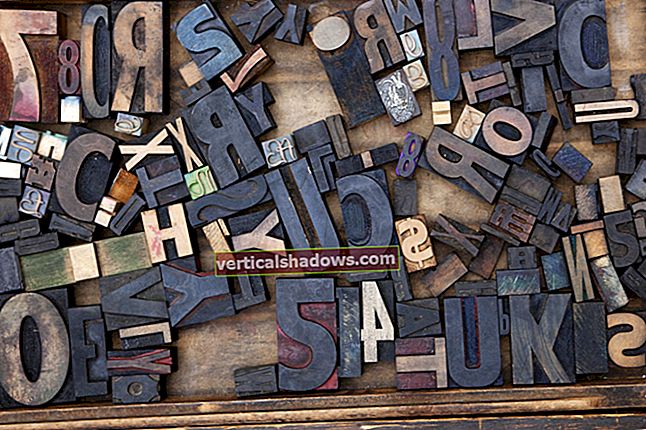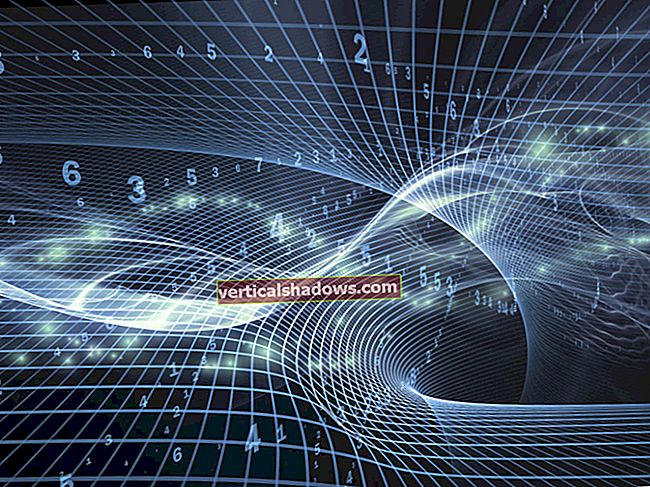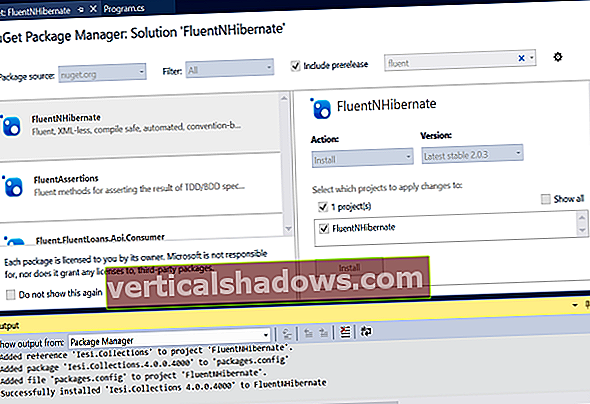Anaconda-distribusjonen av Python har mange biblioteker og verktøy for datavitenskap og vitenskapelig databehandling under ett tak. Appellen går utover vitenskapelig antall knusing, skjønt. Anaconda er også nyttig som en generell Python-distribusjon.
Men Anaconda kommer med sin andel av snarer og finesser. Hva om du bruker Anaconda sammen med andre Python-distribusjoner, og du ikke vil at de skal trå på hverandres tær? Hvordan integrerer du Anaconda effektivt med andre Python-verktøy, som IDEer? Og hvis du bestemmer deg for at du bare vil bruke vanlig Python, hvordan fjerner du Anaconda uten å ødelegge noe annet?
I denne artikkelen vil vi se på hvordan du konfigurerer og samarbeider med Anaconda sammen med konvensjonelle versjoner av Python på samme system. Denne artikkelen antar at du allerede har en versjon av Python installert, og at du har grunnleggende kunnskap om Python før du begynner. Vær også oppmerksom på at det meste av veiledningen her gjelder å kjøre Anaconda på Microsoft Windows.
Sette opp Anaconda med andre pythoner
Når du kjører Anaconda-installatøren, blir du ikke møtt med mange alternativer. Men de få alternativene du får presentere, gjør hele forskjellen når du får Anaconda til å eksistere sammen med andre Python-installasjoner.
Det første alternativet det er verdt å endre er i "Velg installasjonstype" -menyen, hvor du velger mellom å installere Anaconda for Just Me eller All Users. Hvis du er på en datamaskin der du har administratorrettigheter, blir det enklere å velge Alle brukere, så velg alternativet hvis du kan. Hvis du velger Just Me, er standardvalget en underkatalog i brukerprofilen din, som kan være litt vanskeligere å finne som standard, men er fremdeles tilgjengelig så lenge du kjenner banen.

På neste menyside får du sjansen til å endre katalogen der Anaconda er installert. For å gjøre Anaconda lett tilgjengelig, plasser den i en katalog (der du har skrivetillatelser) som er så høyt oppe på stasjonen som mulig. For eksempel har jeg på systemet mittD: stasjon reservert for applikasjoner, så jeg brukerD: \ Anaconda3 som min Anaconda-installasjonskatalog. Du kan kanskje ikke bruke en katalog fra roten til en stasjon hvis du installerer som Just Me, men jo enklere stien til Anaconda, jo bedre.

Her er den store grunnen til at du vil ha en lett tilgjengelig sti: Når du setter opp Anaconda til å eksistere diskret med andre Python-installasjoner, kan det hende du må spesifisere banen til Anaconda-tolk, fordi det kanskje ikke alltid blir automatisk oppdaget , og fordi det (etter design) ikke vil være i systemet dittSTI. Jo lettere det er å finne, jo mindre hodepine senere.
På neste installasjonsskjerm blir du presentert med to alternativer: “Legg til Anaconda3 i systemetSTI miljøvariabel, "og" Registrer Anaconda3 som systemet Python 3.7. " Fjern merketbåde alternativer. Den første hindrer eksisterende Python-installasjoner i å ha sineSTI referanser kortsluttet av Anaconda. Den andre holder din eksisterende Python-installasjon registrert som standardtolk i Windows-registeret.

Fullfør resten av installasjonen normalt.
Bruke Anaconda virtuelle miljøer i en kommandolinje
Når du har fullført Anaconda-oppsettet, må du konfigurere kommandolinjetilgang til Anaconda-miljøene dine. Dette kan være vanskelig på grunn av måten Anacondas miljøsystem fungerer på: For at Anaconda skal fungere ordentlig, må det aktivere minst ett miljø, for eksempelutgangspunkt miljø. Bare lansering av Anacondapython kjørbar gjør ikke dette.
Anaconda gir noen snarveier til å starte shell-økter medutgangspunkt miljø aktivert. For eksempel vises i Windows en snarvei til Anaconda PowerShell Prompt i Start-menyen etter at du har installert Anaconda. Klikk på denne snarveien, så starter du en PowerShell-økt medutgangspunkt miljø aktivert.
Hva om du ikke vil bruke snarveien, men bare vil aktivere aktivering i enhver PowerShell-forekomst du tilfeldigvis er i? Dette er vanskeligere, fordi du må utføre den samme aktiveringsrutinen som brukes i snarveien.
Du kan gjøre dette ved hjelp av en.ps1 skript med følgende linje (forutsatt at Anaconda er iD: \ Anaconda3):
& 'D: \ Anaconda3 \ shell \ condabin \ conda-hook.ps1'; conda aktivere 'D: \ Anaconda3'
Plasser skriptet et sted iSTI, og du vil kunne aktivere Anaconda manuelt fra hvilken som helst PowerShell-økt.
Bruke Anaconda virtuelle miljøer i utviklingsverktøy
De fleste IDEer med Python-støtte i dag er smarte nok til å gjenkjenne tilstedeværelsen av en Anaconda-installasjon og eventuelle virtuelle miljøer som er installert. For eksempel vil Visual Studio Code's Python-plugin-modul gjøre dette, selv om systemetSTI er ikke konfigurert til å peke på Anaconda.
Nå de dårlige nyhetene. Noen IDEer, inkludert Visual Studio Code, integreres ikke elegant med Anacondas miljøaktiveringssystem. Som et resultat, hvis du har valgt PowerShell som den integrerte terminalhallen, kan ikke IDE aktivere et Anaconda-miljø når du åpner den integrerte terminalen.
Heldigvis er det en løsning for VS Code. Rediger.vscode / settings.json fil for prosjektet ditt, og legg til følgende innstilling:
"terminal.integrated.shellArgs.windows": "-ExecutionPolicy ByPass -NoExit -Command \" & 'D: \ Anaconda3 \ shell \ condabin \ conda-hook.ps1'; conda aktiver 'D: \ Anaconda3' \ ""
Merk at hvis veien til Anaconda er annerledes, må du endre linjen ovenfor tilsvarende. husk å unnslippe tilbakeslag for Windows-baner som ovenfor.
Nå, når du åpner den integrerte terminalen, vil de første kommandoene som sendes til den være aktiveringsskriptet for Anaconda-miljøet. Du kan endre dette ytterligere for å aktivere et prosjektspesifikt virtuelt miljø om nødvendig.
Fjerner Anaconda
Hvis du ikke har angitt Anaconda som standard Python-installasjon, bør det ikke gi noen problemer å avinstallere Anaconda ved hjelp av det innebygde avinstalleringsprogrammet. Andre Python-installasjoner skal forbli uberørt og skal fortsatt fungere.
Hvis du tillot Anaconda å endre dinSTI, gå gjennom både brukerprofilen dinSTI og systemet dittSTI og fjern eventuelle Anaconda-relaterte oppføringer.
Til slutt er det alltid best å fjerne Anaconda etter fullstendig omstart, eller i det minste en avlogging / pålogging, for å sikre at ingen forekomster av Anaconda kjører. Sørg også for at du ikke har noe automatisk lansert i brukerprofilen din, som en bakgrunnsoppgave, som kjører Anaconda. Ellers kan fjerningsprosessen svikte.
Hvordan gjøre mer med Python
- Hvordan bruke Python dataklasser
- Kom i gang med asynkronisering i Python
- Hvordan bruke asyncio i Python
- 3 trinn til en Python async-overhaling
- Hvordan bruke PyInstaller for å lage Python-kjørbare filer
- Cython tutorial: Hvordan øke hastigheten på Python
- Slik installerer du Python på den smarte måten
- Hvordan håndtere Python-prosjekter med poesi
- Hvordan administrere Python-prosjekter med Pipenv
- Virtualenv og venv: Python virtuelle miljøer forklart
- Python virtualenv og venv do’s and don'ts
- Python-tråder og underprosesser forklart
- Hvordan bruke Python-feilsøkingsprogrammet
- Hvordan bruke timeit til å profilere Python-kode
- Hvordan bruke cProfile for å profilere Python-kode
- Slik konverterer du Python til JavaScript (og tilbake igjen)